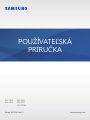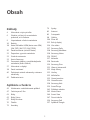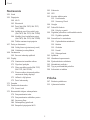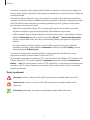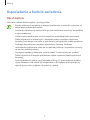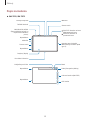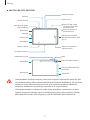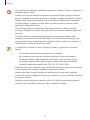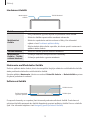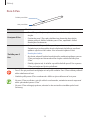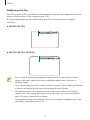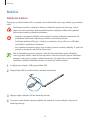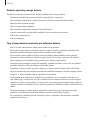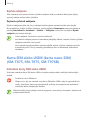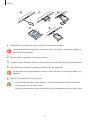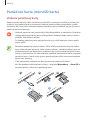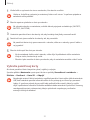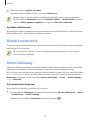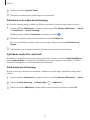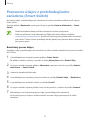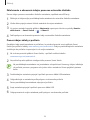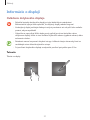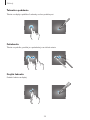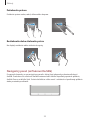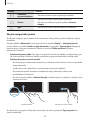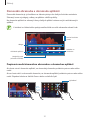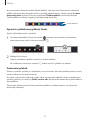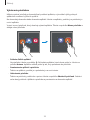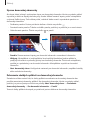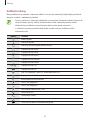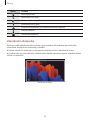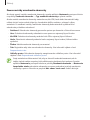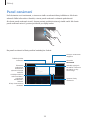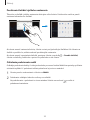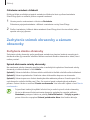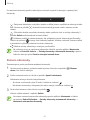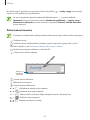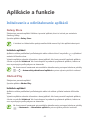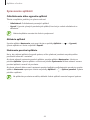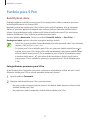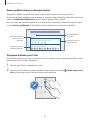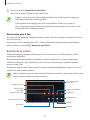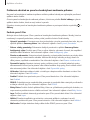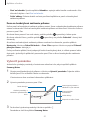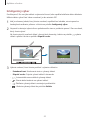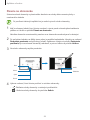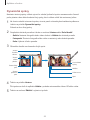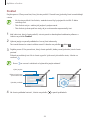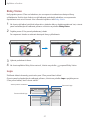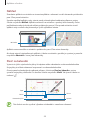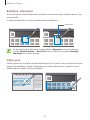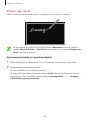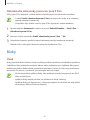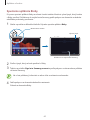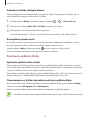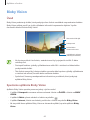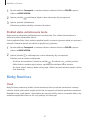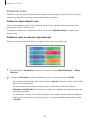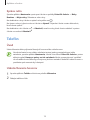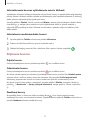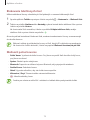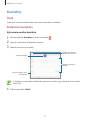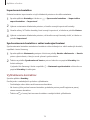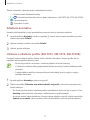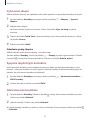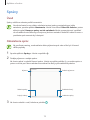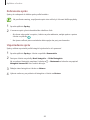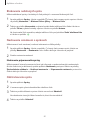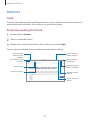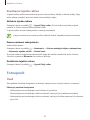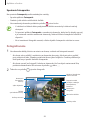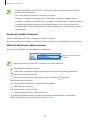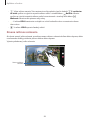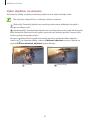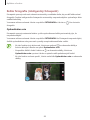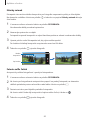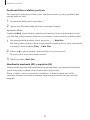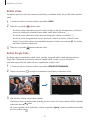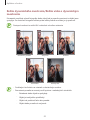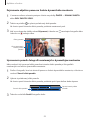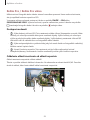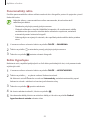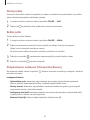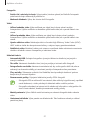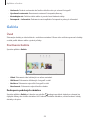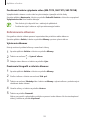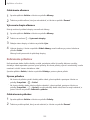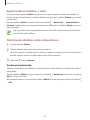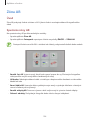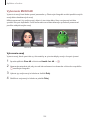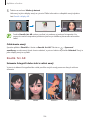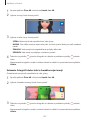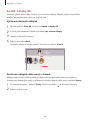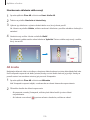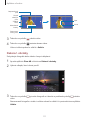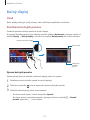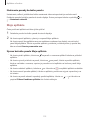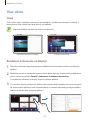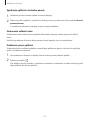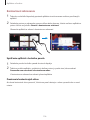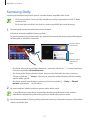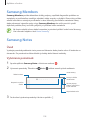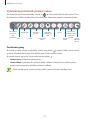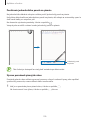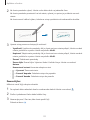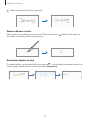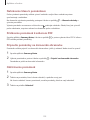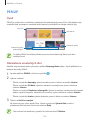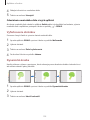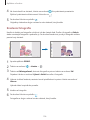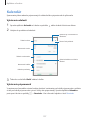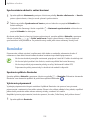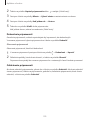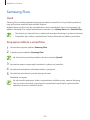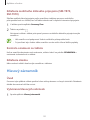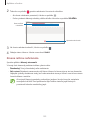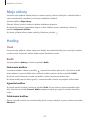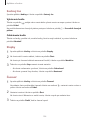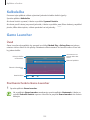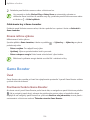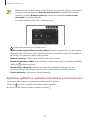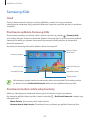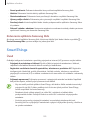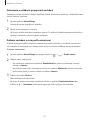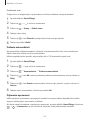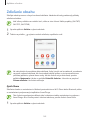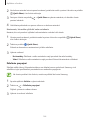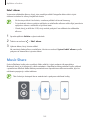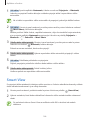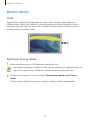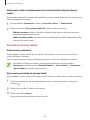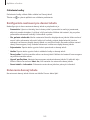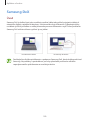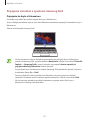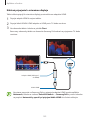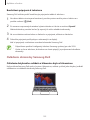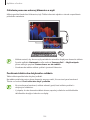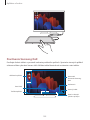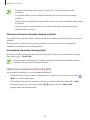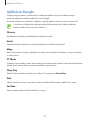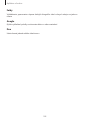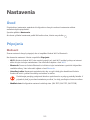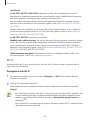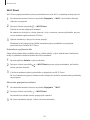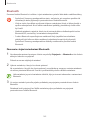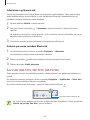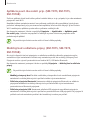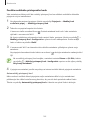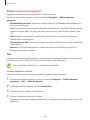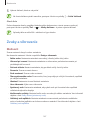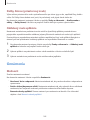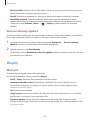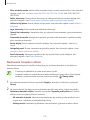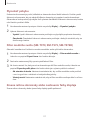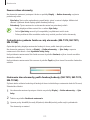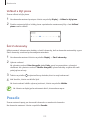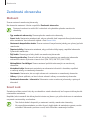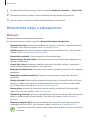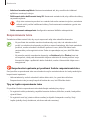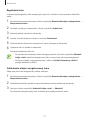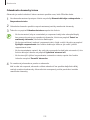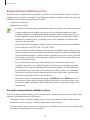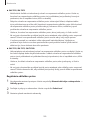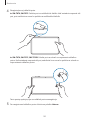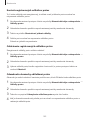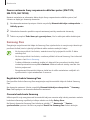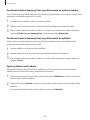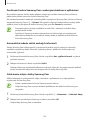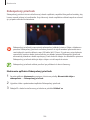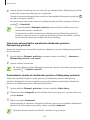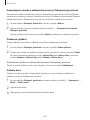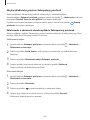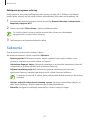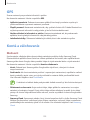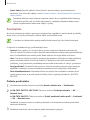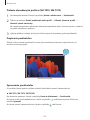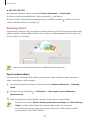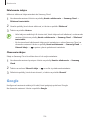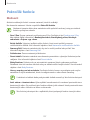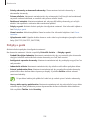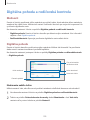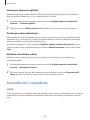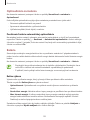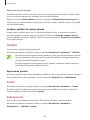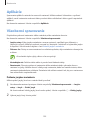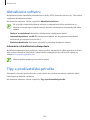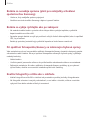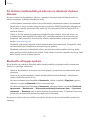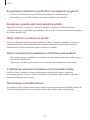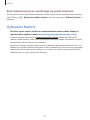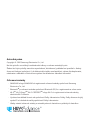2
Obsah
Základy
4 Informácie o tejto príručke
6 Situácie, pri ktorých sa zariadenie
prehrieva, a ich riešenia
9 Usporiadanie a funkcie zariadenia
16 Batéria
18 Karta SIM alebo USIM (karta nano-SIM)
(SM-T875, SM-T975, SM-T976B)
20 Pamäťová karta (microSD karta)
22 Zapnutie a vypnutie zariadenia
23 Úvodné nastavenie
23 Konto Samsung
25 Prenesenie údajov z predchádzajúceho
zariadenia (Smart Switch)
27 Informácie o displeji
38 Panel oznámení
40 Zachytenie snímok obrazovky a záznam
obrazovky
42 Zadávanie textu
Aplikácie a funkcie
45 Inštalovanie a odinštalovanie aplikácií
47 Funkcie pera S Pen
61 Bixby
65 Bixby Vision
67 Bixby Routines
70 Telefón
75 Kontakty
79 Správy
82 Internet
83 Fotoaparát
98 Galéria
104 Zóna AR
112 Bočný displej
114 Viac okien
117 Samsung Daily
118 Samsung Members
118 Samsung Notes
124 PENUP
127 Kalendár
128 Reminder
130 Samsung Flow
131 Hlasový záznamník
133 Moje súbory
133 Hodiny
135 Kalkulačka
135 Game Launcher
136 Game Booster
138 Samsung Kids
139 SmartThings
143 Zdieľanie obsahu
145 Music Share
146 Smart View
147 Denná tabuľa
150 Samsung DeX
157 Aplikácie Google

Obsah
3
191 Súkromie
192 GPS
192 Kontá a zálohovanie
193 Používatelia
195 Samsung Cloud
196 Google
197 Pokročilé funkcie
198 Pohyby a gestá
199 Digitálna pohoda a rodičovská kontrola
199 Digitálna pohoda
200 Starostlivosť o zariadenie
201 Optimalizácia zariadenia
201 Batéria
202 Úložisko
202 Pamäť
202 Zabezpečenie
203 Aplikácie
203 Všeobecné spravovanie
204 Zjednodušenie ovládania
205 Aktualizácia softvéru
205 Tipy a používateľská príručka
206 Informácie o tablete
Príloha
207 Riešenie problémov
213 Vyberanie batérie
Nastavenia
159 Úvod
159 Pripojenia
160 Wi-Fi
162 Bluetooth
163 Šetrič dát (SM-T875, SM-T975,
SM-T976B)
164 Aplikácie použ. iba mobil. prip.
(SM-T875, SM-T975, SM-T976B)
164 Mobilný bod a zdieľanie pripoj.
(SM-T875, SM-T975, SM-T976B)
166 Ďalšie nastavenia pripojenia
167 Zvuky a vibrovanie
168 Dolby Atmos (priestorový zvuk)
168 Oddelený zvuk aplikácie
168 Oznámenia
169 Ikonové odznaky aplikácií
169 Displej
170 Nastavenia tmavého režimu
171 Plynulosť pohybu
171 Filter modrého svetla (SM-T970,
SM-T975, SM-T976B)
171 Zmena režimu obrazovky alebo
nastavenie farby displeja
173 Veľkosť a štýl písma
173 Šetrič obrazovky
173 Pozadie
174 Zamknutá obrazovka
174 Smart Lock
175 Biometrické údaje a zabezpečenie
176 Rozpoznávanie tváre
179 Rozpoznávanie odtlačkov prstov
183 Samsung Pass
186 Zabezpečený priečinok
190 Bezpečné pripojenie Wi-Fi
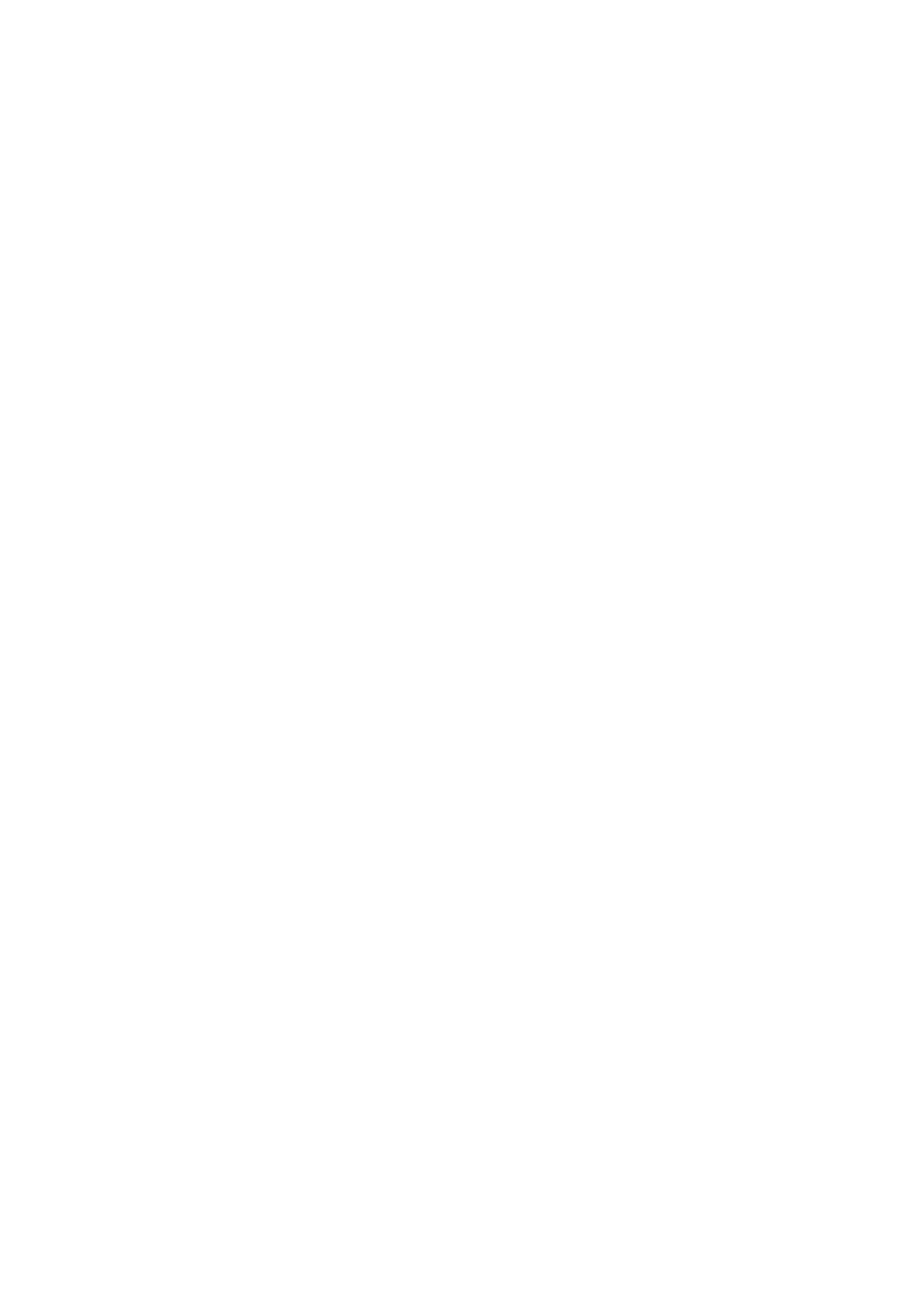
4
Základy
Informácie o tejto príručke
Pred používaním zariadenia si prečítajte túto príručku, aby ste zaistili jeho bezpečné a správne
používanie.
•
Popisy vychádzajú z predvolených nastavení zariadenia.
•
Časť obsahu vášho zariadenia sa môže líšiť v závislosti od oblasti, poskytovateľa služieb,
technických parametrov modelu alebo softvéru v zariadení.
•
Obsah (obsah vysokej kvality), ktorý vyžaduje vysoký výkon procesora a pamäte RAM, ovplyvní
celkový výkon zariadenia. Aplikácie súvisiace s obsahom nemusia v závislosti od parametrov
zariadenia a prostredia, v ktorom sa používa, fungovať správne.
•
Spoločnosť Samsung nezodpovedá za problémy s výkonom spôsobené aplikáciami od
akýchkoľvek iných poskytovateľov ako od spoločnosti Samsung.
•
Spoločnosť Samsung nie je zodpovedná za problémy s výkonom, ani nekompatibilitu
v dôsledku úpravy nastavení registra alebo softvéru operačného systému. Pokus o
prispôsobenie operačného systému môže spôsobiť nesprávnu funkčnosť zariadenia alebo
aplikácií.
•
Softvér, zvukové zdroje, tapety, obrázky a ostatné médiá, ktoré sú súčasťou tohto zariadenia,
sú licencované na obmedzené používanie. Extrahovanie a používanie týchto materiálov na
komerčné či iné účely predstavuje porušenie zákonov o autorských právach. Používatelia sú v
plnom rozsahu zodpovední za zákonné používanie médií.
•
Za služby prenosu údajov, ako je napríklad odosielanie správ, nahrávanie a preberanie dát,
automatická synchronizácia alebo používanie lokalizačných služieb, sa môžu v závislosti
od vašej údajovej tarify účtovať dodatočné poplatky. Na prenos veľkého objemu údajov sa
odporúča používať funkciu Wi-Fi. (SM-T875, SM-T975, SM-T976B)
•
Predvolené aplikácie nainštalované v zariadení sú predmetom aktualizácií a bez
predchádzajúceho upozornenia nemusia byť podporované. Ak máte otázky týkajúce sa
aplikácií nainštalovaných v zariadení, obráťte sa na servisné stredisko spoločnosti Samsung.
Informácie o aplikáciách inštalovaných používateľom vám poskytnú poskytovatelia služieb.
•
Úprava operačného systému zariadenia alebo inštalácia softvéru z neoficiálnych zdrojov
môže mať za následok poruchu zariadenia a poškodenie alebo stratu údajov. Tieto činnosti
predstavujú porušenie licenčnej zmluvy so spoločnosťou Samsung a sú dôvodom na zrušenie
záruky.

Základy
5
•
V závislosti od regiónu alebo poskytovateľa služieb sú nasadené ochranné prvky displeja na
ochranu počas výroby a distribúcie. Na poškodenie nasadených ochranných prvkov displeja sa
nevzťahuje záruka.
•
Na dotykový displej vidíte jasne aj pri silnom slnečnom svetle vonku vďaka automatickému
upraveniu rozsahu kontrastu na základe okolitého prostredia. V dôsledku charakteru produktu
môže viesť dlhotrvajúce zobrazenie rovnakého grafického prvku k vypáleniu obrazu alebo
jeho zdvojeniu (tzv. pamäťový efekt).
–
Odporúča sa nepoužívať dlhšiu dobu rovnaký grafický prvok na časti alebo na celom
dotykovom displeji a vypínať dotykový displej, keď zariadenie nepoužívate.
–
Môžete nastaviť, aby sa dotykový displej vypol automaticky, keď ho nepoužívate. Spustite
aplikáciu
Nastavenia
, postupne ťuknite na položky
Displej
→
Časový limit obrazovky
a potom vyberte dĺžku času, ako dlho má zariadenie počkať pred vypnutím dotykového
displeja.
–
Ak chcete nastaviť dotykový displej na automatické upravenie jeho jasu na základe
okolitého prostredia, pustite aplikáciu
Nastavenia
, ťuknite na položku
Displej
a potom
aktivujte prepínač
Adaptívny jas
.
•
V závislosti od oblasti alebo modelu vyžadujú niektoré zariadenia schválenie zo strany
organizácie Federal Communications Commission (FCC).
Ak je zariadenie schválené organizáciou FCC, môžete zobraziť identifikátor FCC zariadenia. Ak
si želáte zobraziť FCC ID, spustite aplikáciu
Nastavenia
a ťuknite na položku
Informácie o
tablete
→
Stav
. Ak vaše zariadenie nemá FCC ID, znamená to, že zariadenie nemá oprávnenie
na predaj v USA či na jeho územiach a na územie USA sa môže doviezť výlučne na osobné
použitie používateľa.
Ikony s pokynmi
Varovanie: situácie, v ktorých môže dôjsť k poraneniu používateľa alebo iných osôb
Upozornenie: situácie, v ktorých môže dôjsť k poškodeniu zariadenia alebo iného
vybavenia
Informácia: poznámky, tipy týkajúce sa používania alebo ďalšie informácie

Základy
6
Situácie, pri ktorých sa zariadenie prehrieva, a
ich riešenia
Keď sa zariadenie prehrieva počas nabíjania batérie
Počas nabíjania sa zariadenie a nabíjačka môžu zahrievať. Počas bezdrôtového nabíjania alebo
rýchleho nabíjania môže byť zariadenie na dotyk teplejšie. Neovplyvňuje to životnosť ani výkon
zariadenia a je to normálny prevádzkový stav zariadenia. Ak sa batéria príliš zahreje, rýchlosť
nabíjania sa môže znížiť alebo nabíjačka môže prestať nabíjať.
Ak sa zariadenie zahreje, vykonajte nasledovné:
•
Odpojte nabíjačku od zariadenia a zatvorte všetky spustené aplikácie. Počkajte, kým
zariadenie vychladne, a potom znova začnite nabíjať zariadenie.
•
Ak sa prehrieva spodná časť zariadenia, dôvodom môže byť poškodený pripojený kábel
USB. Vymeňte poškodený kábel USB za nový schválený spoločnosťou Samsung.
•
Pri používaní bezdrôtovej nabíjačky nevkladajte medzi zariadenie a nabíjačku cudzie
materiály, napríklad kovové predmety, magnety a karty s magnetickým prúžkom.
Funkcia bezdrôtového nabíjania alebo rýchleho nabíjania je k dispozícii len na
podporovaných modeloch.
Keď sa zariadenie zahrieva počas používania
Ak používate funkcie alebo aplikácie vyžadujúce viac energie, alebo ich používate dlho, zariadenie
sa môže dočasne zahriať kvôli zvýšenej spotrebe energie batérie. Zatvorte všetky spustené
aplikácie a zariadenie chvíľu nepoužívajte.
V nasledujúcich situáciách sa môže zariadenie prehrievať. V závislosti od funkcií a aplikácií, ktoré
používate, sa tieto príklady nemusia vzťahovať na váš model.
•
Pri úvodnom nastavení po zakúpení alebo počas obnovovania údajov
•
Pri preberaní veľkých súborov

Základy
7
•
Pri používaní aplikácií vyžadujúcich viac energie alebo pri dlhodobom používaní aplikácií
–
Pri dlhodobom hraní hier vysokej kvality
–
Pri dlhodobom nahrávaní videí
–
Pri streamovaní videí s maximálnym nastavením jasu
–
Pri pripojení k televízoru
•
Pri vykonávaní viacerých úloh súčasne (alebo keď je spustených veľa aplikácií na pozadí)
–
Pri používaní funkcie Viac okien
–
Pri aktualizovaní alebo inštalovaní aplikácií počas nahrávania videí
–
Pri preberaní veľkých súborov počas videohovoru
–
Pri nahrávaní videí počas používania aplikácie navigácie
•
Pri používaní veľkého množstva údajov na synchronizáciu s cloudom, e-mailom alebo inými
kontami
•
Pri používaní aplikácie navigácie vo vozidle, keď je zariadenie umiestnené na priamom
slnečnom svetle
•
Pri používaní funkcie mobilného prístupového bodu a zdieľania pripojenia
•
Pri používaní zariadenia na miestach so slabým signálom alebo bez príjmu
•
Pri nabíjaní batérie pomocou poškodeného kábla USB
•
Keď je multifunkčný konektor zariadenia poškodený alebo vystavený cudzím materiálom,
napríklad kvapaline, prachu, kovovému prášku a olovu ceruzy
•
Pri používaní roamingu
Ak sa zariadenie zahreje, vykonajte nasledovné:
•
V zariadení vždy používajte najnovší softvér.
•
Konflikty medzi spustenými aplikáciami môžu spôsobiť zahrievanie zariadenia. Reštartujte
zariadenie.
•
Ak nepoužívate funkcie Wi-Fi, GPS a Bluetooth, deaktivujte ich.
•
Zatvorte aplikácie, ktoré zvyšujú spotrebu energie batérie alebo aplikácie spustené na
pozadí, ak ich nepoužívate.
•
Odstráňte nepotrebné súbory alebo nepoužívané aplikácie.
•
Znížte jas displeja.
•
Ak sa zariadenie prehrieva alebo dlhšiu dobu cítite teplo zo zariadenia, chvíľu zariadenie
nepoužívajte. Ak sa zariadenie aj naďalej prehrieva, obráťte sa na servisné stredisko
spoločnosti Samsung.

Základy
8
Bezpečnostné opatrenia pri prehriatí zariadenia
Ak v dôsledku prehriatia zariadenia začnete pociťovať nepohodlie, prestaňte s používaním
zariadenia.
Keď sa zvýši teplota zariadenia, môžu sa obmedziť jeho funkcie resp. výkon alebo sa zariadenie
môže vypnúť, aby vychladlo. Táto funkcia je k dispozícii len na podporovaných modeloch.
•
Ak sa zariadenie prehreje a dosiahne určitú teplotu, objaví sa varovné hlásenie s cieľom
zabrániť poruche zariadenia, podráždeniu a poškodeniam pokožky a vytečeniu batérie. S
cieľom znížiť teplotu zariadenia sa obmedzí jas obrazovky a rýchlosť, akou zariadenie pracuje,
a zastaví sa dobíjanie batérie. Spustené aplikácie sa zatvoria a obmedzia sa všetky hovory
a iné funkcie s výnimkou tiesňových hovorov. Tento stav bude platiť až do vychladnutia
zariadenia.
•
Ak sa v dôsledku ďalšieho zvyšovania teploty zariadenia zobrazí druhé hlásenie, zariadenie
sa vypne. Zariadenie nepoužívajte, kým jeho teplota neklesne pod stanovenú úroveň. Ak
sa druhé varovné hlásenie objaví počas tiesňového hovoru, hovor sa nepreruší núteným
vypnutím.
Opatrenia týkajúce sa prevádzkového prostredia
Vaše zariadenie sa môže v nasledujúcich situáciách zahrievať kvôli prostrediu. Postupujte opatrne,
aby nedošlo ku skráteniu životnosti batérie, poškodeniu zariadenia alebo vzniku požiaru.
•
Zariadenie neuchovávajte pri veľmi nízkych a vysokých teplotách.
•
Zariadenie nevystavujte dlhodobo priamemu slnečnému svetlu.
•
Zariadenie nepoužívajte a neskladujte dlhodobo na veľmi horúcich miestach, napríklad v lete v
automobile.
•
Zariadenie neumiestňujte na miesta, kde sa môže prehrievať, napríklad na elektrickú
vyhrievaciu podložku.
•
Zariadenie neuchovávajte v blízkosti varičov, mikrovlnných rúr, horúcich kuchynských
spotrebičov ani vysokotlakových nádob.
•
Nepoužívajte poškodené káble, ani káble s odlepujúcim sa obalom. Nepoužívajte žiadne
poškodené alebo nefunkčné nabíjačky či batérie.

Základy
9
Usporiadanie a funkcie zariadenia
Obsah balenia
Informácie o obsahu balenia nájdete v stručnej príručke.
•
Položky dodávané so zariadením a dostupné príslušenstvo sa môžu líšiť v závislosti od
oblasti alebo poskytovateľa služieb.
•
Dodávané príslušenstvo je navrhnuté len pre toto zariadenie a nemusí byť kompatibilné
s inými zariadeniami.
•
Vzhľad a technické parametre sa môžu zmeniť bez predchádzajúceho upozornenia.
•
Ďalšie príslušenstvo si môžete kúpiť u miestneho predajcu produktov spoločnosti
Samsung. Pred nákupom sa uistite, že príslušenstvo je kompatibilné s vaším zariadením.
•
Používajte iba príslušenstvo schválené spoločnosťou Samsung. Používanie
neschváleného príslušenstva môže mať za následok problémy s fungovaním a poruchy,
na ktoré sa nevzťahuje záruka.
•
Dostupnosť všetkého príslušenstva sa môže zmeniť, čo závisí výlučne od výrobcov.
Ďalšie informácie o dostupnom príslušenstve nájdete na webovej lokalite spoločnosti
Samsung.
•
Spolu so zariadením môžete použiť slúchadlá (USB typ-C), ktoré podporujú digitálny
výstup. Zariadenie však nemusí byť kompatibilné so slúchadlami, ktoré využívajú iný
spôsob výstupu zvuku, prípadne ich vyrobil iný výrobca.

Základy
10
Popis zariadenia
►
SM-T870, SM-T875:
Reproduktor
Reproduktor
Senzor svetla
Mikrofón
Port doku klávesnice
Dotykový displej
Tlačidlá hlasitosti
Mikrofón
Senzor svetla
Predný fotoaparát
SM-T875: zásuvka na kartu
SIM/pamäťovú kartu
SM-T870: zásuvka na
pamäťovú kartu
Multifunkčné tlačidlo
(Zapnutie/Bixby/snímač na
rozpoznanie odtlačkov
prstov)
Konektor pre slúchadlá/
Multifunkčný konektor (USB
typu C)
GPS anténa
Reproduktor
Reproduktor
Vnútorná anténa (SM-T875)
Zadný fotoaparát (duálny)
Blesk
Nabíjačka pera S Pen

Základy
11
►
SM-T970, SM-T975, SM-T976B:
Snímač na rozpoznanie
odtlačkov prstov
Reproduktor
Reproduktor
Senzor svetla
Mikrofón
Port doku klávesnice
Dotykový displej
Tlačidlá hlasitosti
Senzor svetla
Mikrofón
Predný fotoaparát
SM-T975, SM-T976B:
zásuvka na kartu SIM/
pamäťovú kartu
SM-T970: zásuvka na
pamäťovú kartu
Multifunkčné tlačidlo
(Zapnutie/Bixby)
Konektor pre slúchadlá/
Multifunkčný konektor (USB
typu C)
GPS anténa
Reproduktor
Reproduktor
Vnútorná anténa (SM-T975,
SM-T976B)
Zadný fotoaparát (duálny)
Blesk
Nabíjačka pera S Pen
•
Vaše zariadenie obsahuje magnety, ktoré môžu ovplyvniť zdravotnícke pomôcky, ako
sú kardiostimulátory alebo implantovateľné kardioverterové defibrilátory. Ak používate
niektorú z týchto zdravotníckych pomôcok, pred použitím zariadenie odložte do
bezpečnej vzdialenosti od pomôcky a poraďte sa so svojím lekárom.
•
Uchovávajte bezpečnú vzdialenosť medzi vašim zariadením a predmetmi, na ktoré
vplývajú magnety. Predmety, akými sú kreditné karty, pasy, prístupové karty, letenky
alebo parkovacie lístky môžu magnety v zariadení poškodiť alebo deaktivovať.

Základy
12
•
Keď používate reproduktory, napríklad pri prehrávaní mediálnych súborov, nedávajte si
zariadenie blízko k ušiam.
•
Dávajte pozor, aby ste objektív fotoaparátu nevystavovali silným svetelným zdrojom,
akým je napríklad priame slnečné žiarenie. V prípade, že objektív fotoaparátu vystavíte
silnému zdroju svetla (napríklad priame slnečné žiarenie) snímač obrazu fotoaparátu
sa môže poškodiť. Poškodený snímač obrazu nemožno opraviť a bude na snímke
spôsobovať bodky alebo škvrny.
•
Ak používate zariadenie s prasknutým sklom alebo akrylovým obalom, riskujete
poranenie. Zariadenie používajte až po jeho oprave v servisnom stredisku spoločnosti
Samsung.
•
Ak sa do mikrofónu, reproduktora alebo prijímača dostane prach alebo cudzie
materiály, zvuk zariadenia sa môže stíšiť alebo určité funkcie nemusia fungovať. Ak
sa prach alebo cudzie materiály pokúsite odstrániť ostrým predmetom, zariadenie sa
môže poškodiť a môže sa narušiť jeho vzhľad.
•
V nasledujúcich situáciách sa môžu vyskytnúť problémy s pripojením a vybíjaním
batérie:
–
Ak na oblasť antény zariadenia nalepíte kovovú nálepku
–
Ak k zariadeniu pripevníte kryt zariadenia vyrobený z kovového materiálu
–
Ak zakryjete oblasť antény zariadenia rukami alebo inými predmetmi počas
používania určitých funkcií, napríklad počas telefonovania alebo používania
mobilného dátového pripojenia (SM-T875, SM-T975, SM-T976B)
•
Odporúča sa používať ochranné prvky schválené spoločnosťou Samsung. Neschválené
ochranné prvky môžu spôsobiť nesprávne fungovanie snímačov.
•
Nezakrývajte oblasť senzora osvetlenia príslušenstvom k obrazovkám, napríklad
ochrannými prvkami, nálepkami alebo krytom. Mohlo by to mať za následok nesprávne
fungovanie senzora.
•
Zabráňte kontaktu dotykového displeja s vodou. Vo vlhkých podmienkach alebo pri
vystavení vode môže dôjsť k zlyhaniu funkcie dotykového displeja.

Základy
13
Hardvérové tlačidlá
Tlačidlá hlasitosti
Multifunkčné
tlačidlo
Tlačidlo Funkcia
Multifunkčné
tlačidlo
•
Keď je zariadenie vypnuté, zapnite ho podržaním tohto tlačidla.
•
Stlačením tlačidla zapnete alebo zamknete obrazovku.
•
Stlačením a podržaním začnite rozhovor s Bixby. Viac informácií
nájdete v časti Používanie aplikácie Bixby.
•
Stlačte dvakrát alebo stlačte a podržte, ak chcete spustiť nastavovanú
aplikáciu alebo funkciu.
Tlačidlá hlasitosti
•
Stlačením tlačidla upravíte hlasitosť zariadenia.
Multifunkčné
tlačidlo + Tlačidlo
zníženia hlasitosti
•
Súčasným stlačením zachytíte snímku obrazovky.
•
Súčasným podržaním vypnete zariadenie.
Nastavenie multifunkčného tlačidla
Zvoľte si aplikáciu alebo funkciu, ktorú chcete spúšťať dvojitým stlačením multifunkčného tlačidla
alebo podržaním stlačeného multifunkčného tlačidla.
Spustite aplikáciu
Nastavenia
, ťuknite na možnosť
Pokročilé funkcie
→
Bočné tlačidlo
a potom
si vyberte požadovanú možnosť.
Softvérové tlačidlá
Tlačidlo Späť
Tlačidlo Domov
Tlačidlo Naposledy
spustené aplikácie
Po zapnutí obrazovky sa v spodnej časti obrazovky zobrazia softvérové tlačidlá. Predvolene sú
softvérové tlačidlá nastavené ako tlačidlo Naposledy spustené aplikácie, tlačidlo Domov a tlačidlo
Späť. Viac informácií nájdete v časti Navigačný panel (softvérové tlačidlá).

Základy
14
Pero S Pen
Tlačidlo pera S Pen
Hrot pera S Pen
Názov Funkcie
Hrot pera S Pen
•
Pero S Pen používajte na písanie, kreslenie alebo na vykonávanie akcií
dotyku.
•
Posúvaním pera S Pen nad položkami na obrazovke bez dotyku
získate prístup k ďalším funkciám pera S Pen, napríklad k funkcii
Bezdotykové zobrazenie.
Tlačidlo pera S
Pen
•
Podržaním tlačidla pera S Pen spustíte prednastavenú aplikáciu.
Zariadenie po jednom alebo dvoch stlačeniach tlačidla pri používaní
aplikácie vykoná určité funkcie. Viac informácií nájdete v časti
Bezdotykové akcie.
•
Ak chcete zobraziť funkcie bezdotykového zadávania príkazov, perom
S Pen posúvajte nad obrazovkou bez dotyku a stlačte tlačidlo pera
S Pen.
•
Položky vyberte tak, že stlačíte a podržíte tlačidlo pera S Pen a perom
S Pen posúvajte nad týmito položkami.
•
Pero S Pen pri používaní neohýbajte ani naň príliš netlačte. Pero S Pen môžete poškodiť
alebo zdeformovať hrot.
•
Netlačte príliš perom S Pen na obrazovku. Môže sa tým zdeformovať hrot pera.
•
Ak pero S Pen používate v ostrých uhloch na obrazovke, zariadenie nemusí rozpoznať
akcie vykonávané perom S Pen.
•
Ak pero S Pen nefunguje správne, odneste ho do servisného strediska spoločnosti
Samsung.

Základy
15
Nabíjanie pera S Pen
Pero S Pen je pred využitím na diaľkové ovládanie aplikácií potrebné nabiť. Nabíjanie sa spustí po
správnom zarovnaní pera S Pen a nabíjačky pera S Pen.
Ak je funkcia Bezdotykových akcií deaktivovaná, pero S Pen sa nabíja iba počas nabíjania
zariadenia.
►
SM-T870, SM-T875:
►
SM-T970, SM-T975, SM-T976B:
•
Ak sa v blízkosti zariadenia nachádzajú magnety, pero S Pen nemusí byť schopné
správne vykonávať niektoré akcie, ako je napríklad nabíjanie alebo ťuknutie na
dotykový displej.
•
Aj po úplnom vybití pera S Pen možno určité funkcie pera S Pen aj naďalej používať. Ide
o ťukanie na dotykový displej alebo funkcie bezdotykových príkazov.
•
Ak zariadenie a pero S Pen nespojíte ako na obrázku, pero S Pen sa nemusí začať
nabíjať. Pero S Pen pripojte zarovnaním hornej časti pera S Pen s koncom nabíjačky
pera S Pen, ako je znázornené na obrázku.
•
Ak zariadenie používate na podlahe s perom S Pen pripojením k nabíjačke pera S Pen,
môže dôjsť k poškrabaniu pera S Pen.

Základy
16
Batéria
Nabíjanie batérie
Pred prvým použitím batérie alebo v prípade, že sa batéria dlhšiu dobu nepoužívala, je potrebné ju
nabiť.
Používajte iba batériu, nabíjačku a kábel so schválením spoločnosti Samsung, určené
priamo pre vaše zariadenie. Nekompatibilné batérie, nabíjačky a káble môžu spôsobiť
vážne zranenia alebo poškodenie zariadenia.
•
Nesprávne pripojenie nabíjačky môže spôsobiť závažné poškodenie zariadenia. Na
poškodenie spôsobené nesprávnym použitím sa nevzťahuje záruka.
•
Používajte iba kábel USB typu C dodaný so zariadením. Pri použití micro USB kábla
môže dôjsť k poškodeniu zariadenia.
•
Keď sa batéria zariadenia vybije, musí sa nabiť pomocou dodanej nabíjačky. V opačnom
prípade sa zariadenie nebude dať úplne nabiť.
Keď sa nabíjačka nepoužíva, odpojte ju, aby sa šetrila elektrická energia. Nabíjačka
nemá vypínacie tlačidlo, takže keď sa nepoužíva a nechcete zbytočne plytvať elektrickou
energiou, mali by ste ju odpojiť z elektrickej zásuvky. Pri nabíjaní by sa mala nabíjačka
nachádzať v blízkosti elektrickej zásuvky a mala by byť ľahko dostupná.
1
K nabíjaciemu adaptéru USB pripojte kábel USB.
2
Zapojte kábel USB do multifunkčného konektora zariadenia.
3
Zapojte nabíjací adaptér USB do elektrickej zásuvky.
4
Po úplnom nabití batérie odpojte nabíjačku od zariadenia. Potom nabíjačku odpojte od
elektrickej zásuvky.

Základy
17
Zníženie spotreby energie batérie
Zariadenie poskytuje rôzne možnosti, ktoré pomáhajú šetriť energiu batérie.
•
Zariadenie optimalizujte pomocou funkcie starostlivosti o zariadenie.
•
Keď zariadenie nepoužívate, vypnite obrazovku stlačením multifunkčného tlačidla.
•
Aktivujte režim šetrenia energie.
•
Zatvorte nepoužívané aplikácie.
•
Keď zariadenie nepoužívate, vypnite funkciu Bluetooth.
•
Vypnite automatickú synchronizáciu aplikácií, ktoré sa majú synchronizovať.
•
Znížte dobu podsvietenia.
•
Znížte jas displeja.
Tipy a bezpečnostné opatrenia pre nabíjanie batérie
•
Keď je úroveň nabitia batérie nízka, ikona batéria bude prázdna.
•
Ak je batéria úplne vybitá, zariadenie nemožno zapnúť ihneď po pripojení nabíjačky. Pred
zapnutím zariadenia nechajte vybitú batériu niekoľko minút nabíjať.
•
Ak používate viacero aplikácií súčasne, sieťové aplikácie alebo aplikácie, ktoré vyžadujú
pripojenie k inému zariadeniu, batéria sa vybije rýchlo. Ak chcete pri prenose dát zabrániť
strate napájania, tieto aplikácie vždy používajte po úplnom nabití batérie.
•
Používanie zdroja napájania iného ako nabíjačky, napríklad počítača, môže mať za následok
pomalšie nabíjanie z dôvodu slabého elektrického prúdu.
•
Zariadenie možno používať aj počas nabíjania, no úplné nabitie batérie môže trvať dlhšie.
•
Ak je do zariadenia počas nabíjania privádzané nestabilné napájanie, dotykový displej nemusí
fungovať. V takom prípade odpojte nabíjačku od zariadenia.
•
Počas nabíjania sa zariadenie a nabíjačka môžu zahrievať. Je to normálne a nemalo by to
mať žiadny vplyv na životnosť ani výkon zariadenia. Ak sa batéria zahrieva viac než zvyčajne,
nabíjačka ju môže prestať nabíjať. V prípade, že k tomu dôjde počas bezdrôtového nabíjania,
odpojte zariadenie z nabíjačky, čím ho necháte vychladnúť. Následne neskôr zariadenie znova
nabite.
•
Ak budete zariadenie nabíjať, keď je multifunkčný konektor mokrý, zariadenie sa môže
poškodiť. Pred nabíjaním zariadenia dôkladne vysušte multifunkčný konektor.
•
Ak sa zariadenie nenabíja správne, zaneste ho spolu s nabíjačkou do servisného strediska
spoločnosti Samsung.

Základy
18
Rýchle nabíjanie
Toto zariadenie má vstavanú funkciu rýchleho nabíjania. Keď je zariadenie alebo jeho displej
vypnutý, batériu môžete nabiť rýchlejšie.
Zvýšenie rýchlosti nabíjania
Rýchlosť nabíjania zvýšite tak, že pri nabíjaní batérie vypnete zariadenie alebo jeho displej.
Ak sa neaktivuje funkcia rýchleho nabíjania, spustite aplikáciu
Nastavenia
, postupne ťuknite na
položky
Starostlivosť o zariadenie
→
Batéria
→
Nabíjanie
a ťuknutím na prepínač
Rýchle
nabíjanie
túto funkciu aktivujte.
•
Počas nabíjania túto funkciu nemožno aktivovať.
•
Keď batériu nabíjate pomocou štandardnej nabíjačky batérie, vstavanú funkciu rýchleho
nabíjania nebudete môcť použiť.
•
Ak sa zariadenie zohrieva alebo ak stúpa okolitá teplota, rýchlosť nabíjania sa môže
automaticky znížiť. Toto je normálny prevádzkový stav na zabránenie poškodenia
zariadenia.
Karta SIM alebo USIM (karta nano-SIM)
(SM-T875, SM-T975, SM-T976B)
Inštalácia karty SIM alebo USIM
Vložte do zariadenia kartu SIM alebo USIM od svojho poskytovateľa mobilných telefonických
služieb.
•
Použite len nano-SIM kartu.
•
Dbajte na to, aby ste nestratili svoju kartu SIM alebo USIM a aby ich nepoužívali iné
osoby. Spoločnosť Samsung nezodpovedá za škody, ani nepríjemnosti spôsobené
stratenými alebo ukradnutými kartami.
Niektoré služby, ktoré vyžadujú sieťové pripojenie, nemusia byť dostupné v závislosti od
poskytovateľa služieb.

Základy
19
54
2 3
1
1
Vložte kolík na vysúvanie do otvoru na zásuvke, čím zásuvku uvoľnite.
Uistite sa, že kolík na vysúvanie je umiestnený kolmo voči otvoru. V opačnom prípade sa
zariadenie môže poškodiť.
2
Zásuvku opatrne vytiahnite zo slotu pre zásuvku.
3
Umiestnite kartu SIM alebo USIM do zásuvky tak, aby kontakty zlatistej farby smerovali nahor.
4
Kartu SIM alebo USIM jemne zatlačte do zásuvky tak, aby sa zaistila.
Ak karta SIM nie je pevne zaistená v zásuvke, môže sa dostať von zo zásuvky alebo z nej
vypadnúť.
5
Zásuvku vložte späť do slotu pre zásuvku.
•
Ak do zariadenia vložíte mokrú zásuvku, môže dôjsť k poškodeniu vášho zariadenia.
Vždy sa uistite, že zásuvka je suchá.
•
Zásuvku úplne zasuňte do slotu pre zásuvku, aby do zariadenia nemohla vniknúť voda.

Základy
20
Pamäťová karta (microSD karta)
Vloženie pamäťovej karty
Kapacita pamäťovej karty vášho zariadenia sa môže líšiť od ostatných modelov a závislosti od
výrobcu a typu pamäťovej karty nemusia byť niektoré pamäťové karty kompatibilné s vaším
zariadením. Ak chcete zistiť maximálnu kapacitu pamäťovej karty zariadenia, pozrite si webovú
lokalitu spoločnosti Samsung.
•
Niektoré pamäťové karty nemusia byť úplne kompatibilné so zariadením. Používanie
nekompatibilnej pamäťovej karty môže poškodiť zariadenie alebo samotnú kartu a
poškodiť dáta uložené na karte.
•
Pri vkladaní pamäťovej karty dajte pozor, aby ste ju vložili správnou stranou podľa
popisu nižšie.
•
Zariadenie podporuje systémy súborov FAT a exFAT pre pamäťové karty. Ak vložíte
kartu naformátovanú pomocou iného systému súborov, zariadenie zobrazí výzvu na
preformátovanie karty alebo kartu nerozpozná. Ak chcete používať pamäťovú kartu,
musíte ju naformátovať. Ak vaše zariadenie nedokáže naformátovať alebo rozpoznať
pamäťovú kartu, obráťte sa na výrobcu pamäťovej karty alebo na servisné stredisko
spoločnosti Samsung.
•
Časté zapisovanie a mazanie dát skracuje životnosť pamäťových kariet.
•
Keď do zariadenia vložíte pamäťovú kartu, v priečinku
Moje súbory
→
Karta SD
sa
zobrazí adresár so súbormi na pamäťovej karte.
5
2 3
1
54
2 3
1
Stránka sa načítava ...
Stránka sa načítava ...
Stránka sa načítava ...
Stránka sa načítava ...
Stránka sa načítava ...
Stránka sa načítava ...
Stránka sa načítava ...
Stránka sa načítava ...
Stránka sa načítava ...
Stránka sa načítava ...
Stránka sa načítava ...
Stránka sa načítava ...
Stránka sa načítava ...
Stránka sa načítava ...
Stránka sa načítava ...
Stránka sa načítava ...
Stránka sa načítava ...
Stránka sa načítava ...
Stránka sa načítava ...
Stránka sa načítava ...
Stránka sa načítava ...
Stránka sa načítava ...
Stránka sa načítava ...
Stránka sa načítava ...
Stránka sa načítava ...
Stránka sa načítava ...
Stránka sa načítava ...
Stránka sa načítava ...
Stránka sa načítava ...
Stránka sa načítava ...
Stránka sa načítava ...
Stránka sa načítava ...
Stránka sa načítava ...
Stránka sa načítava ...
Stránka sa načítava ...
Stránka sa načítava ...
Stránka sa načítava ...
Stránka sa načítava ...
Stránka sa načítava ...
Stránka sa načítava ...
Stránka sa načítava ...
Stránka sa načítava ...
Stránka sa načítava ...
Stránka sa načítava ...
Stránka sa načítava ...
Stránka sa načítava ...
Stránka sa načítava ...
Stránka sa načítava ...
Stránka sa načítava ...
Stránka sa načítava ...
Stránka sa načítava ...
Stránka sa načítava ...
Stránka sa načítava ...
Stránka sa načítava ...
Stránka sa načítava ...
Stránka sa načítava ...
Stránka sa načítava ...
Stránka sa načítava ...
Stránka sa načítava ...
Stránka sa načítava ...
Stránka sa načítava ...
Stránka sa načítava ...
Stránka sa načítava ...
Stránka sa načítava ...
Stránka sa načítava ...
Stránka sa načítava ...
Stránka sa načítava ...
Stránka sa načítava ...
Stránka sa načítava ...
Stránka sa načítava ...
Stránka sa načítava ...
Stránka sa načítava ...
Stránka sa načítava ...
Stránka sa načítava ...
Stránka sa načítava ...
Stránka sa načítava ...
Stránka sa načítava ...
Stránka sa načítava ...
Stránka sa načítava ...
Stránka sa načítava ...
Stránka sa načítava ...
Stránka sa načítava ...
Stránka sa načítava ...
Stránka sa načítava ...
Stránka sa načítava ...
Stránka sa načítava ...
Stránka sa načítava ...
Stránka sa načítava ...
Stránka sa načítava ...
Stránka sa načítava ...
Stránka sa načítava ...
Stránka sa načítava ...
Stránka sa načítava ...
Stránka sa načítava ...
Stránka sa načítava ...
Stránka sa načítava ...
Stránka sa načítava ...
Stránka sa načítava ...
Stránka sa načítava ...
Stránka sa načítava ...
Stránka sa načítava ...
Stránka sa načítava ...
Stránka sa načítava ...
Stránka sa načítava ...
Stránka sa načítava ...
Stránka sa načítava ...
Stránka sa načítava ...
Stránka sa načítava ...
Stránka sa načítava ...
Stránka sa načítava ...
Stránka sa načítava ...
Stránka sa načítava ...
Stránka sa načítava ...
Stránka sa načítava ...
Stránka sa načítava ...
Stránka sa načítava ...
Stránka sa načítava ...
Stránka sa načítava ...
Stránka sa načítava ...
Stránka sa načítava ...
Stránka sa načítava ...
Stránka sa načítava ...
Stránka sa načítava ...
Stránka sa načítava ...
Stránka sa načítava ...
Stránka sa načítava ...
Stránka sa načítava ...
Stránka sa načítava ...
Stránka sa načítava ...
Stránka sa načítava ...
Stránka sa načítava ...
Stránka sa načítava ...
Stránka sa načítava ...
Stránka sa načítava ...
Stránka sa načítava ...
Stránka sa načítava ...
Stránka sa načítava ...
Stránka sa načítava ...
Stránka sa načítava ...
Stránka sa načítava ...
Stránka sa načítava ...
Stránka sa načítava ...
Stránka sa načítava ...
Stránka sa načítava ...
Stránka sa načítava ...
Stránka sa načítava ...
Stránka sa načítava ...
Stránka sa načítava ...
Stránka sa načítava ...
Stránka sa načítava ...
Stránka sa načítava ...
Stránka sa načítava ...
Stránka sa načítava ...
Stránka sa načítava ...
Stránka sa načítava ...
Stránka sa načítava ...
Stránka sa načítava ...
Stránka sa načítava ...
Stránka sa načítava ...
Stránka sa načítava ...
Stránka sa načítava ...
Stránka sa načítava ...
Stránka sa načítava ...
Stránka sa načítava ...
Stránka sa načítava ...
Stránka sa načítava ...
Stránka sa načítava ...
Stránka sa načítava ...
Stránka sa načítava ...
Stránka sa načítava ...
Stránka sa načítava ...
Stránka sa načítava ...
Stránka sa načítava ...
Stránka sa načítava ...
Stránka sa načítava ...
Stránka sa načítava ...
Stránka sa načítava ...
Stránka sa načítava ...
Stránka sa načítava ...
Stránka sa načítava ...
Stránka sa načítava ...
Stránka sa načítava ...
Stránka sa načítava ...
Stránka sa načítava ...
Stránka sa načítava ...
Stránka sa načítava ...
Stránka sa načítava ...
Stránka sa načítava ...
Stránka sa načítava ...
Stránka sa načítava ...
Stránka sa načítava ...
Stránka sa načítava ...
Stránka sa načítava ...
Stránka sa načítava ...
-
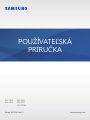 1
1
-
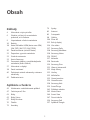 2
2
-
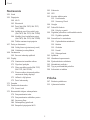 3
3
-
 4
4
-
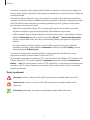 5
5
-
 6
6
-
 7
7
-
 8
8
-
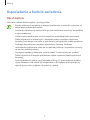 9
9
-
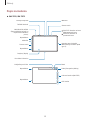 10
10
-
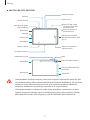 11
11
-
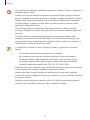 12
12
-
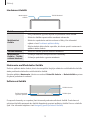 13
13
-
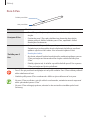 14
14
-
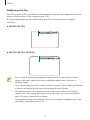 15
15
-
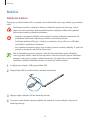 16
16
-
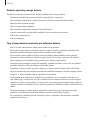 17
17
-
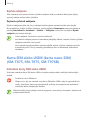 18
18
-
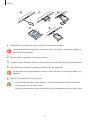 19
19
-
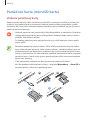 20
20
-
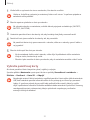 21
21
-
 22
22
-
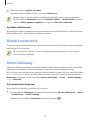 23
23
-
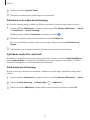 24
24
-
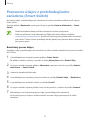 25
25
-
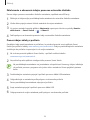 26
26
-
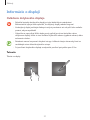 27
27
-
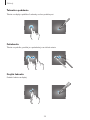 28
28
-
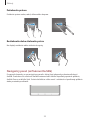 29
29
-
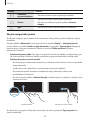 30
30
-
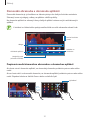 31
31
-
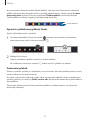 32
32
-
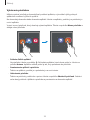 33
33
-
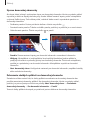 34
34
-
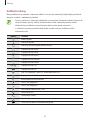 35
35
-
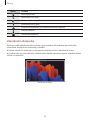 36
36
-
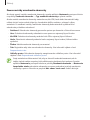 37
37
-
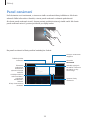 38
38
-
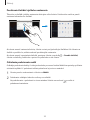 39
39
-
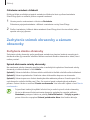 40
40
-
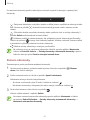 41
41
-
 42
42
-
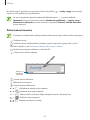 43
43
-
 44
44
-
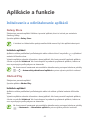 45
45
-
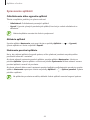 46
46
-
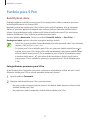 47
47
-
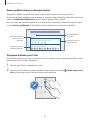 48
48
-
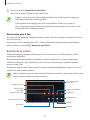 49
49
-
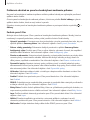 50
50
-
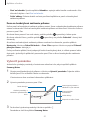 51
51
-
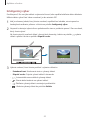 52
52
-
 53
53
-
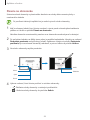 54
54
-
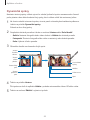 55
55
-
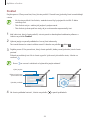 56
56
-
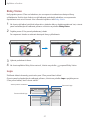 57
57
-
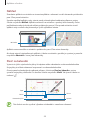 58
58
-
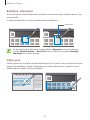 59
59
-
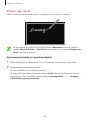 60
60
-
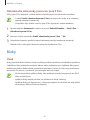 61
61
-
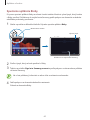 62
62
-
 63
63
-
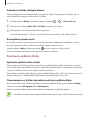 64
64
-
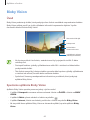 65
65
-
 66
66
-
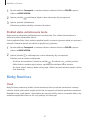 67
67
-
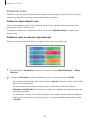 68
68
-
 69
69
-
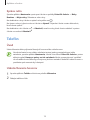 70
70
-
 71
71
-
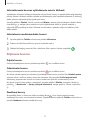 72
72
-
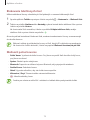 73
73
-
 74
74
-
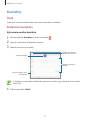 75
75
-
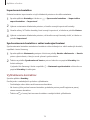 76
76
-
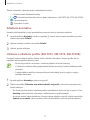 77
77
-
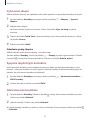 78
78
-
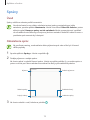 79
79
-
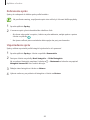 80
80
-
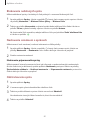 81
81
-
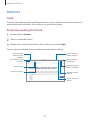 82
82
-
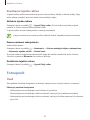 83
83
-
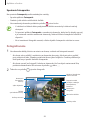 84
84
-
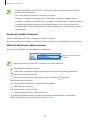 85
85
-
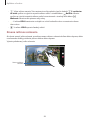 86
86
-
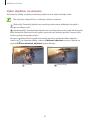 87
87
-
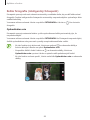 88
88
-
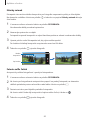 89
89
-
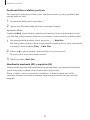 90
90
-
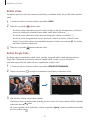 91
91
-
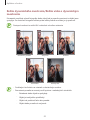 92
92
-
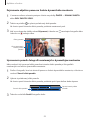 93
93
-
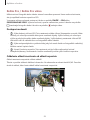 94
94
-
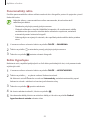 95
95
-
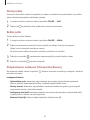 96
96
-
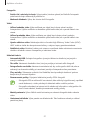 97
97
-
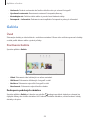 98
98
-
 99
99
-
 100
100
-
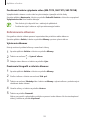 101
101
-
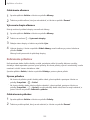 102
102
-
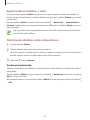 103
103
-
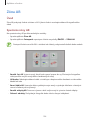 104
104
-
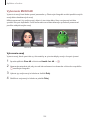 105
105
-
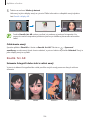 106
106
-
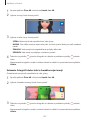 107
107
-
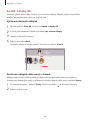 108
108
-
 109
109
-
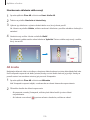 110
110
-
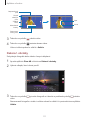 111
111
-
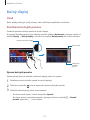 112
112
-
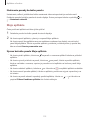 113
113
-
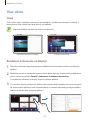 114
114
-
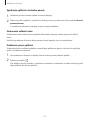 115
115
-
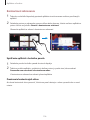 116
116
-
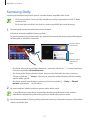 117
117
-
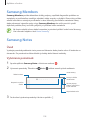 118
118
-
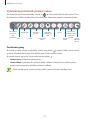 119
119
-
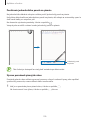 120
120
-
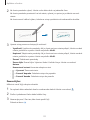 121
121
-
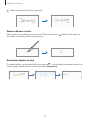 122
122
-
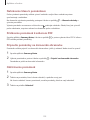 123
123
-
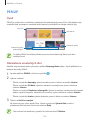 124
124
-
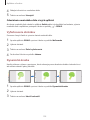 125
125
-
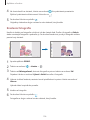 126
126
-
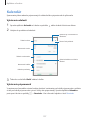 127
127
-
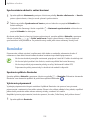 128
128
-
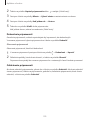 129
129
-
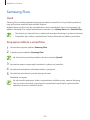 130
130
-
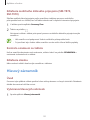 131
131
-
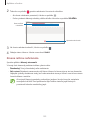 132
132
-
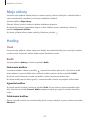 133
133
-
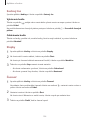 134
134
-
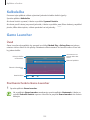 135
135
-
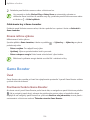 136
136
-
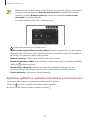 137
137
-
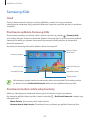 138
138
-
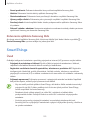 139
139
-
 140
140
-
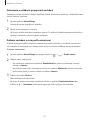 141
141
-
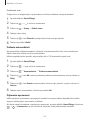 142
142
-
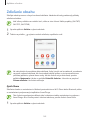 143
143
-
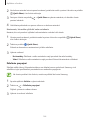 144
144
-
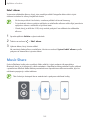 145
145
-
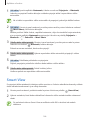 146
146
-
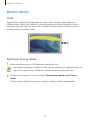 147
147
-
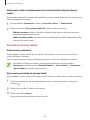 148
148
-
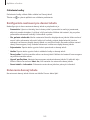 149
149
-
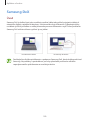 150
150
-
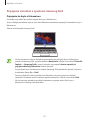 151
151
-
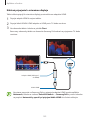 152
152
-
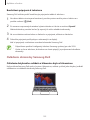 153
153
-
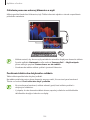 154
154
-
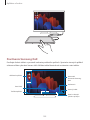 155
155
-
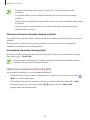 156
156
-
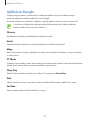 157
157
-
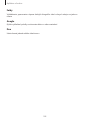 158
158
-
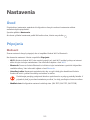 159
159
-
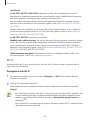 160
160
-
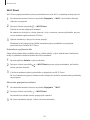 161
161
-
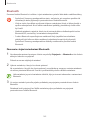 162
162
-
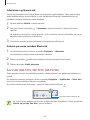 163
163
-
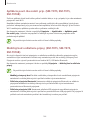 164
164
-
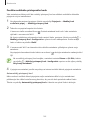 165
165
-
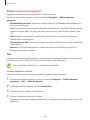 166
166
-
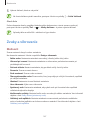 167
167
-
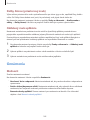 168
168
-
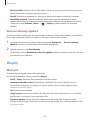 169
169
-
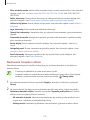 170
170
-
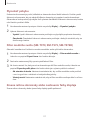 171
171
-
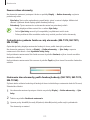 172
172
-
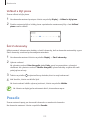 173
173
-
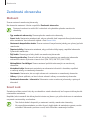 174
174
-
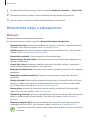 175
175
-
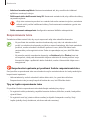 176
176
-
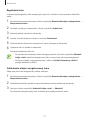 177
177
-
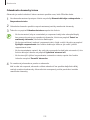 178
178
-
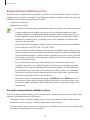 179
179
-
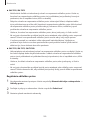 180
180
-
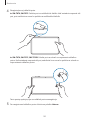 181
181
-
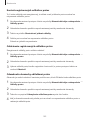 182
182
-
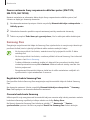 183
183
-
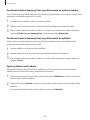 184
184
-
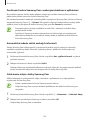 185
185
-
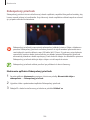 186
186
-
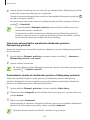 187
187
-
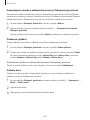 188
188
-
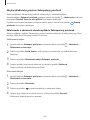 189
189
-
 190
190
-
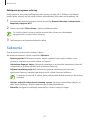 191
191
-
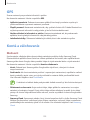 192
192
-
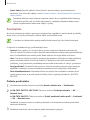 193
193
-
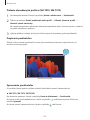 194
194
-
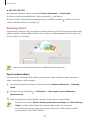 195
195
-
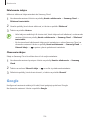 196
196
-
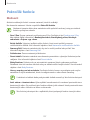 197
197
-
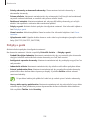 198
198
-
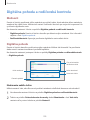 199
199
-
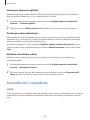 200
200
-
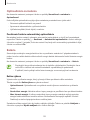 201
201
-
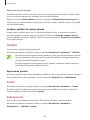 202
202
-
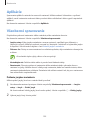 203
203
-
 204
204
-
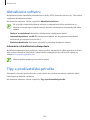 205
205
-
 206
206
-
 207
207
-
 208
208
-
 209
209
-
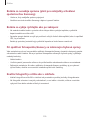 210
210
-
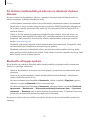 211
211
-
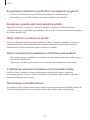 212
212
-
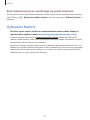 213
213
-
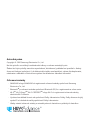 214
214
Samsung SM-T970 Užívateľská príručka
- Typ
- Užívateľská príručka
Súvisiace články
-
Samsung SM-T870 Užívateľská príručka
-
Samsung SM-T860 Užívateľská príručka
-
Samsung SM-T870 Používateľská príručka
-
Samsung SM-T870 Používateľská príručka
-
Samsung SM-T870 Používateľská príručka
-
Samsung SM-T875 Používateľská príručka
-
Samsung SM-T870 Používateľská príručka
-
Samsung SM-N970F/DS Užívateľská príručka
-
Samsung SM-N970F/DS Užívateľská príručka
-
Samsung SM-N970F/DS Užívateľská príručka